
V tem pregledu OpenShot - brezplačen program v ruščini, da uredite video in nelinearno odprtokodno urejanje, ki je na voljo za Windows, Linux in Macos platforme in ponuja zelo široko paleto funkcij za delo z video, ki so primerne kot uporabnik začetnika in to Kdo meni, da je programska oprema, kot je Movo Video Editor preveč preprosta.
Opomba: Ta članek ni lekcija ali navodila za namestitev video urejevalnika Video OpenShot, je precej kratek demonstracija in pregled funkcij, namenjenih za zanimanje bralca, ki išče preprost, priročen in funkcionalen video urejevalnik.
Vmesnik, orodja in možnosti OpenShot video urejevalnik
Kot je navedeno zgoraj, je video urejevalnik OpenShot ima vmesnik v ruskem (med drugim podprtih jezikov) in je na voljo v različicah za vse večje operacijske sisteme, v mojem primeru - za Windows 10 (prejšnje različice: 8 in 7 so podprti tudi).
Tisti, ki so lahko delali s tipično urejanjem programske opreme, ko prvič zaženete program, boste videli popolnoma znani vmesnik (poenostavljen poenostavljeni Adobe Premiere in je podoben konfiguriranju), ki ga sestavljajo:
- Območja z zavihki za trenutne projektne datoteke (podprta z DRAG-N-DROP, da dodate medijske datoteke), prehode in učinke.
- Windows za predogled videa.
- Lestvica časa s posnetki (njihovo število samovoljno, tudi v odprtju, nimajo vnaprej določenega tipa - video, avdio itd.)
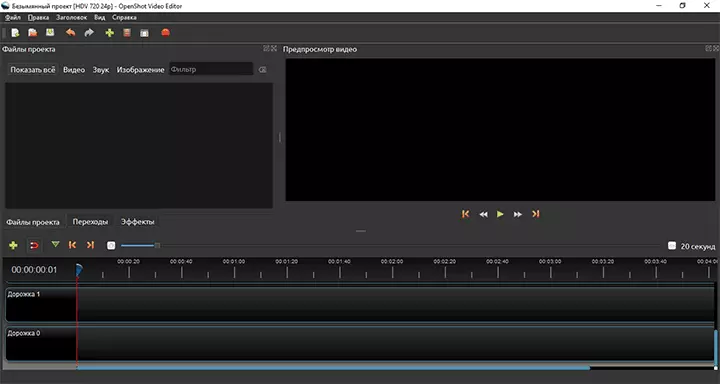
Pravzaprav, za enostavno urejanje videa z običajnim uporabnikom, ki uporablja OpenShot, je dovolj, da dodate vse potrebne video datoteke, avdio, fotografije in slike v projekt, jih postavite na želeni način na časovni skali, dodajte potrebne učinke in prehodi.
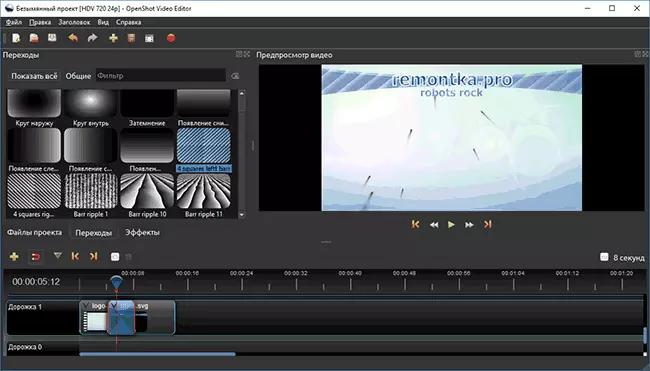
Res, nekatere stvari (še posebej, če obstajajo izkušnje z uporabo drugih video namestitvenih programov), niso povsem očitne:
- Videoposnetek Crop Via lahko prek kontekstnega menija (na desni klik miške, razcepljeni element posnetka) v seznamu projektnih datotek, vendar ne v časovni ravni. Medtem ko so parametri hitrosti in nekateri učinki nastavljeni skozi kontekstni meni, ki je že v njem.
- Privzeto se lastnosti učinkov, prehodov in posnetkov ne prikažejo in manjkajo kjerkoli v meniju. Če želite prikazati, morate klikniti na kateri koli element v časovni lestvici in izberite element "Lastnosti". Po tem okno s parametri (z zmožnostjo spremembe) ne bo izginilo, njegova vsebina pa se bo spremenila glede na izbrano postavko na lestvici.
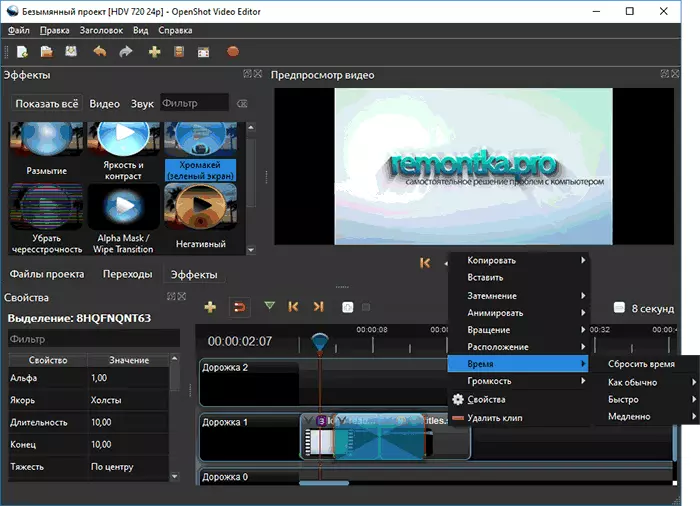
Vendar, kot sem rekel, to ni lekcije, da uredite video v OpenShot (mimogrede, na voljo je na YouTube, če ste zainteresirani), sem pravkar opozoril na dve stvari z logiko dela, ki mi ni povsem znana .
Opomba: Večina materialov na omrežju Opišite operacijo v prvi različici OpenShot, v različici 2.0, ki se tukaj upošteva, se razlikujejo nekatere vmesniške rešitve (na primer prej omenjene lastnosti lastnosti učinkov in prehodov).
Zdaj o možnostih programa:
- Enostavno urejanje in postavitev z uporabo Drag-N-D-padca v časovni lestvici z zahtevanim številom skladb, podpora za preglednost, vektorske formate (SVG), zavoje, velikosti, zoom itd.
- Dostojni sklop učinkov (vključno s ključem Chroma) in prehodi (nenavadno ni našel učinkov za zvok, čeprav se v opisu na uradni spletni strani razglasi).
- Orodja za ustvarjanje naslovov, vključno z animiranimi 3D besedili (glejte meni "Naslov", potrebujete mešalnik za animirane naslove (lahko prenesete brezplačno iz Blender.org).
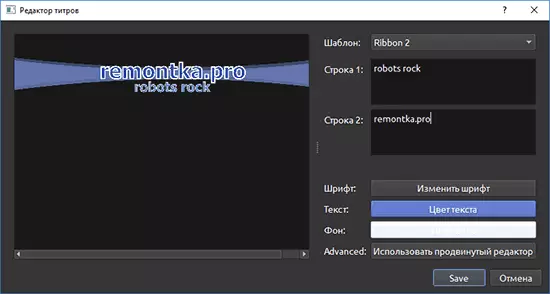
- Podpira širok spekter formatov za uvoz in izvoz, vključno z obliko visoke ločljivosti.

To seveda, to ni kul profesionalna programska oprema za nelinearno namestitev, ampak iz brezplačnih programov za urejanje video, poleg v ruskem, je ta možnost ena najbolj vrednih.
Lahko prenesete OpenShot Video urejevalnik iz uradne strani https://www.openshot.org/, tam se lahko seznanite z video izdelanim v tem urejevalcu (v odstavku Watch Videos).
